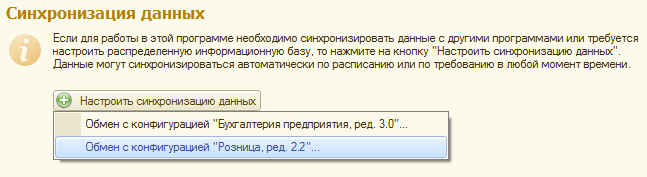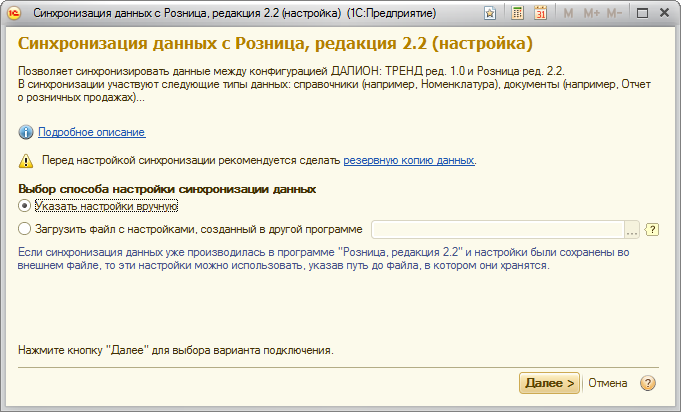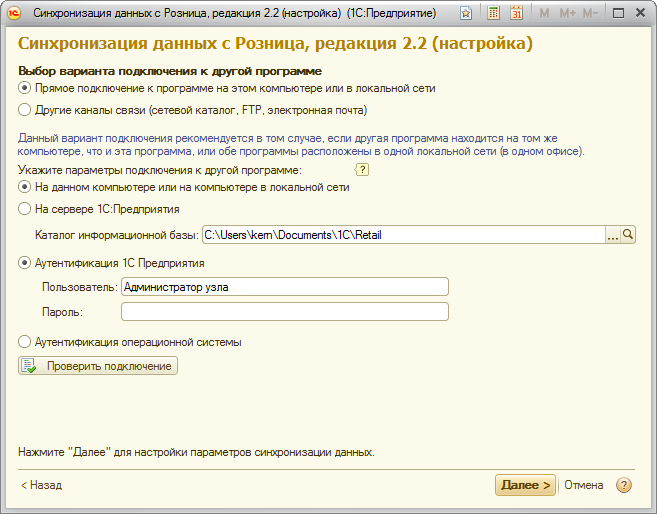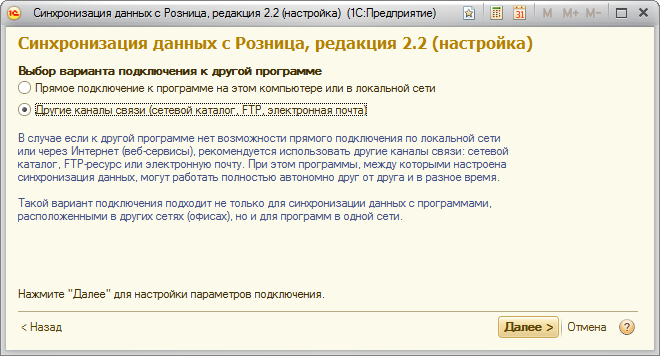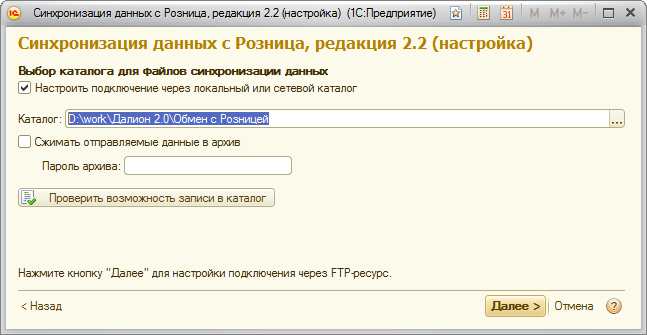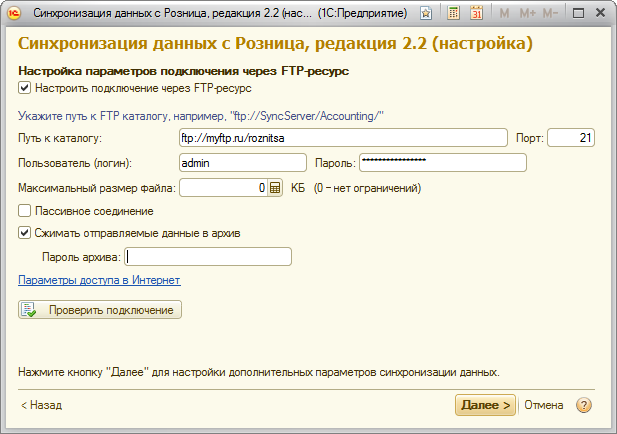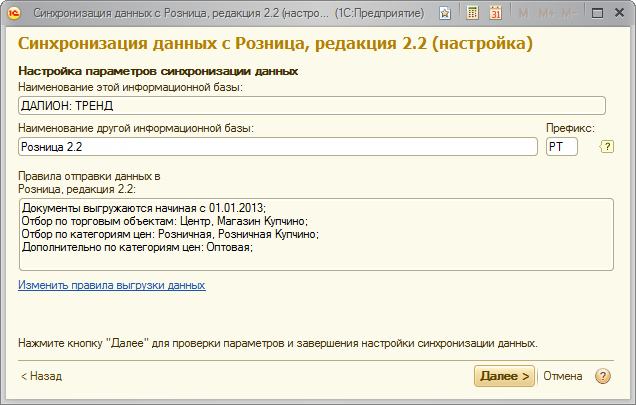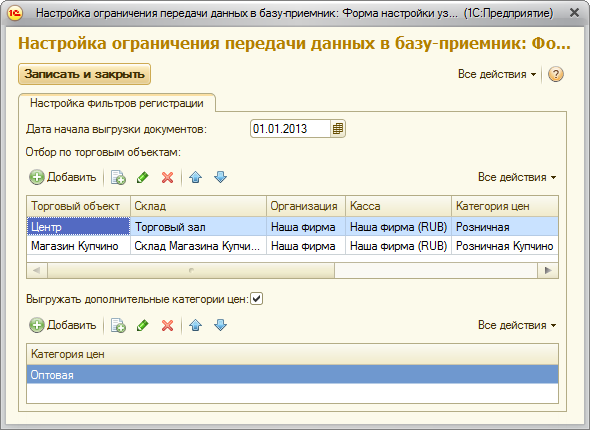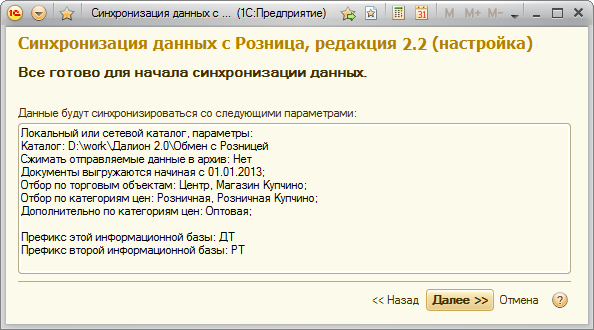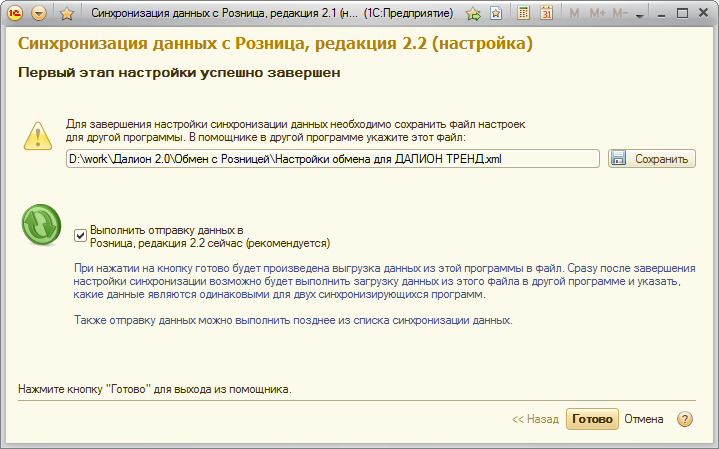Создание и настройка нового обмена в конфигурации «ДАЛИОН: ТРЕНД»
Настройка обмена производится через помощника настройки обмена и первоначально выполняется в информационной базе «ДАЛИОН: ТРЕНД», затем завершается в конфигурации «Розницы».
Помощник настройки обмена в ДАЛИОН вызывается из подсистемы «Интеграция», пункт меню навигации «Обмен с 1С: Розница 2.2».
Последовательность действий при настройке обмена:
1. В появившемся диалоговом окне помощника нажать кнопку «Настроить синхронизацию данных» и выбрать «Обмен с конфигурацией «Розница, ред. 2.2».
2. В открывшемся помощнике настройки обмена установить переключатель «Указать настройки вручную» и нажать кнопку «Далее».
3. На этом шаге следует выбрать один из вариантов подключения к Рознице и указать, в зависимости от варианта, параметры подключения. На данный момент можно настроить следующие способы подключения к конфигурации «1С: Розница»:
- Прямое подключение к программе на этом компьютере или в локальной сети;
По кнопке можно проверить правильность указанных параметров подключения к информационной базе Розницы.
- Другие каналы связи (сетевой каталог, FTP, электронная почта).
По кнопке «Далее» открывается диалоговое окно настройки параметров подключения через локальный или сетевой каталог. В появившемся диалоговом окне нужно указать каталог для обмена (можно проверить подключение к каталогу по нажатию на кнопку «Проверить возможность записи в каталог») и нажать кнопку «Далее».
Далее, откроется диалоговое окно настройки параметров подключения через FTP-ресурс. Если предполагается использовать для обмена FTP-ресурс, здесь следует указать соответствующие настройки и нажать «Далее».
4. На данном шаге (если выбран способ подключения к Рознице через сетевой каталог или FTP) откроется следующее диалоговое окно, в котором нужно определиться с параметрами синхронизации данных.
Для прямого подключения дальнейшие этапы настройки обмена аналогичны, отличие заключается только во внешнем виде некоторых форм.
- В поле «Наименование другой информационной базы» указать любое удобное наименование базы, например, «Розница 2.2»;
- По кнопке «Изменить правила выгрузки данных» в появившемся диалоговом окне следует добавить торговые объекты, информация по которым будет выгружаться:
Также в табличной части следует указать по каким складам, организациям, кассам и категориям цен будут переданы данные. Дополнительные категории цен для выгрузки могут быть указаны ниже;
- Ограничение будут действовать не только для документов, но и для справочников;
- Можно установить дату начала выгрузки документов – начиная с которой будут выгружены документы из конфигурации «ДАЛИОН: ТРЕНД» в конфигурацию «1С: Розница»;
- После установки всех ограничений нажать кнопку «Записать и закрыть»;
- После установки параметров нажать «Далее».
5. В появившемся диалоговом окне проверить правильность указанных вами параметров и настроек на предыдущих шагах помощника и нажать кнопку «Далее».
6. В появившемся диалоговом окне нажать кнопку «Сохранить» и указать каталог и имя файла. В этот файл помощник сохранит настройки обмена, которые будут использованы при продолжении настройки в конфигурации «1С: Розница».
7. На данном этапе можно осуществить отправку данных в информационную базу Розницы, установив флаг «Выполнить отправку данных в Розница, редакция 2.2 сейчас». Это завершение первого этапа настройки. Нажать кнопку «Готово».
ВАЖНО
При прямом подключении перед отправкой данных в конфигурацию «1С: Розница» предварительно в базе Розницы необходимо активировать возможность обмена данными – в разделе «Администрирование» в пункте меню «Синхронизации данных» проставить флаг Использовать синхронизацию данных; и загрузить правила обмена, выгруженные из ДАЛИОН (см. описание четвертого этапа настройки).
Далее, при прямом подключении откроется окно сопоставления данных с информационной базой Розницы, в котором рекомендуется нажать кнопку «Далее».